
AWSでは、クラウド上にデータベースサーバを構築する手軽な方法として、Amazon RDSを提供しています。今回は、Amazon RDSを使用したデータベースサーバ構築方法について解説します。
目次
AWSでデータベースサーバを構築するためのサービス
AWSでは、データベースサーバを構築するためのサービスを数多く提供しています。以下にご紹介するのは、その一部です。
| タイプ | サービス名 | 概要 |
|---|---|---|
| リレーショナル | Amazon RDS | 簡単なセットアップでAWS上にクラウドデータベースを作成 |
| リレーショナル | Amazon Aurora | MySQL・PostgreSQLと互換性のあるリレーショナルデータベース |
| リレーショナル | Amazon-Redshift | 高速なデータウェアハウス |
| キー値 | Amazon DynamoDB | NoSQLのデータベースサービス |
| インメモリ | Amazon ElastiCache for Memcached | Memcached 互換のマネージド型のインメモリストア |
| インメモリ | Amazon ElastiCache for Redis | Redis互換のマネージド型のインメモリストア |
| インメモリ | Amazon MemoryDB for Redis | 超高速インメモリデータベースサービス |
MySQL、Microsoft SQL Server、Oracleなど、従来のリレーショナルデータベースをクラウド環境に構築するもっともシンプルな方法は、Amazon RDSを利用することです。
Amazon RDSの詳しい概要については、関連記事「AWS RDSとは? 導入メリット・料金体系・インスタンスタイプなどを紹介 」をご覧ください。
以降では、Amazon RDSを使ったデータベースサーバの構築方法について解説します。
Amazon RDSを使ったデータベースサーバ構築方法
Amazon RDS を使ってデータベースサーバを構築する方法を、3ステップにまとめて説明します。
なお、今回はAWSアカウントとIAMは作成済みであることを前提として、話を進めます。
もしAWSアカウントとIAMユーザをご用意していない場合は、ぜひこちらの記事を参考に作成をお願いします。
1. プライベートサブネット作成
Amazon RDSでは、Multi-AZと呼ばれる機能により、複数のアベイラビリティゾーン(リージョン内・複数拠点のデータセンター)を利用して、データベースを冗長化できます。
Multi-AZを利用するには、プライベートサブネットの作成が必要です。以下の手順で、プライベートサブネットを作成しましょう。
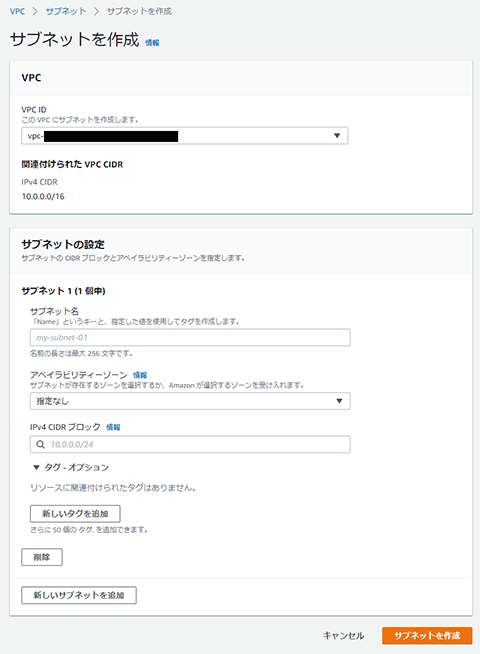
- 1.
AWSのマネジメントコンソールのサービスから「VPC」をクリック
- 2.
VPCのページ左ペインから「サブネット」を選択
- 3.
「サブネットの作成」ボタンクリック
- 4.
以下の情報を入力
VPC:作成済みのVPCを選択
サブネット名:任意の名前
アベイラビリティゾーン:アベイラビリティゾーンを選択
IPv4 CIDRブロック:新規アドレス/サブネットマスクを入力 - 5.
「作成」ボタンをクリック
以上で、プライベートサブネットの作成が完了します。
2. RDS作成の準備
Amazon RDSの作成に入る前に、セキュリティグループを作成し、データベースの各設定を行っていきます。
セキュリティグループの作成
セキュリティグループとは、一言で表すと、仮想のファイアーウォールに当たるものです。ここでインバウンドとアウトバウンドのトラフィックを制御することが可能です。
セキュリティグループの作成につきましては、こちらの記事でも詳しく紹介しております。ぜひ参考にしてみてください。
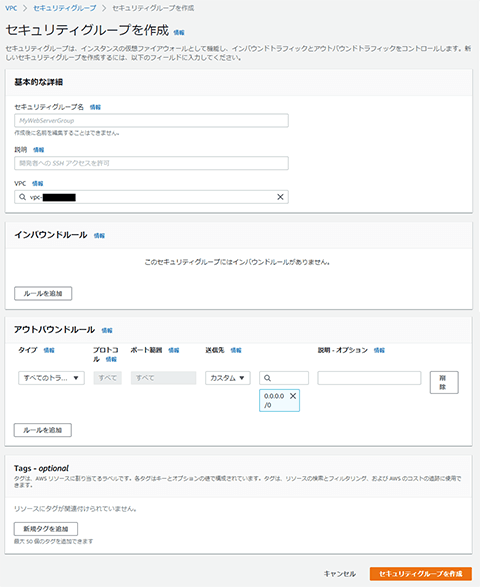
- 1.
AWSのマネジメントコンソールのサービスから「EC2」をクリック
- 2.
RDSのページ左ペインから「セキュリティグループ」をクリック
- 3.
セキュリティグループの作成ボタンをクリック
- 4.
以下の内容を入力
セキュリティグループ名:任意の名前
説明:セキュリティグループ名
VPC:作成済みのVPCを選択
インバウンドルール:任意のルール
アウトバウンドルール:任意のルール - 5.
「作成」ボタンクリック
DBサブネットグループ作成
DBサブネットグループとは、データベースサーバを作成する際に割り当てるIPアドレス範囲のセグメントです。考え方は、VPCサービスで設定するプライベートサブネットと同じです。
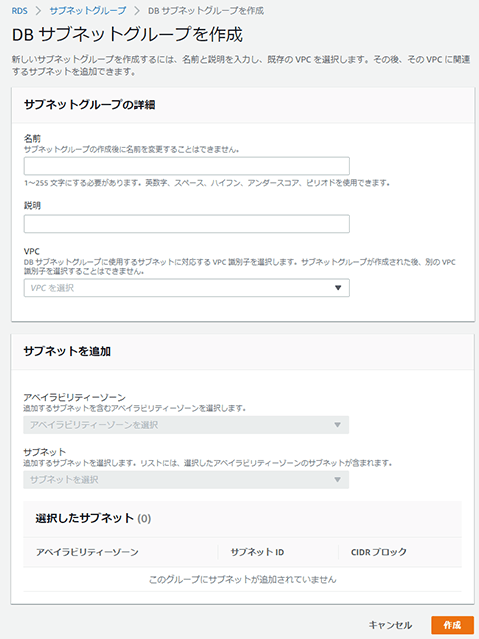
- 1.
マネジメントコンソールのサービスから「RDS」をクリック
- 2.
RDSのページ左ペインから「サブネットグループ」をクリック
- 3.
DBサブネットグループの作成ボタンをクリック
- 4.
以下を入力
名前:任意の名前
説明:名前欄と同じ
VPC:作成済みのVPCを選択
サブネットの追加:1. プライベートサブネット作成したアベイラビリティゾーンとサブネットを追加 - 5.
「作成」ボタンをクリック
パラメータグループ作成
パラメータグループとは、データベースサーバ作成の際に使用するデータベースエンジンの設定値を決定するものです。
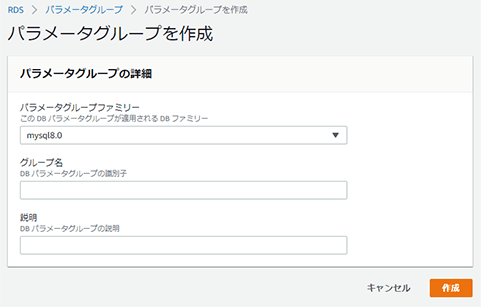
- 1.
RDSのページから「パラメータグループ」をクリック
- 2.
「パラメータグループの作成」をクリック
- 3.
以下を入力
パラメータグループファミリー:使用するデータベース名(MySQL8.0 など)
グループ名:パラメータグループファミリーで選択したDB名
説明:パラメータグループファミリーで選択したデータベース名 - 4.
「作成」ボタンをクリック
オプショングループ作成
オプショングループとは、データベースサーバで使用できる機能を設定するものです。データベースサーバ作成時にオプショングループを設定することで、オプショングループに設定したデータベースエンジンとバージョンの機能が有効になります。
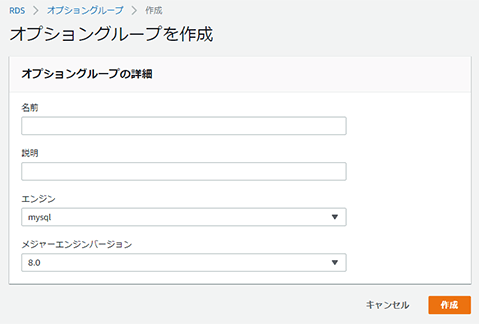
- 1.
RDSのページから「オプショングループ」をクリック
- 2.
「グループの作成」ボタンをクリック
- 3.
以下の内容を入力
名前:パラメータグループのパラメータグループファミリーで選択したDB名(MySQL8.0 など)
説明:名前と同じ
エンジン:名前欄に入力したデータベースの名前(MySQL8.0なら「MySQL」)
バージョン:名前欄に入力したデータベースのバージョン(MySQL8.0なら「8.0」) - 4.
「作成」ボタンをクリック
3. RDSの作成
以上の事前準備を完了したら、インスタンスの作成に進みます。
ここでは、MySQLをエンジンに選んだ例を紹介します。
- 1.
AWSマネジメントコンソールのサービスからRDSをクリック
- 2.
RDSのページ左ペインから「データベース」をクリック
- 3.
「データベースの作成」ボタンをクリック
- 4.
以下の内容を入力
- データベース作成方法を選択
データベース作成方法:標準作成

- エンジンのオプション
エンジンタイプ:選択したデータベース名(MySQL8.0なら「MySQL」)
エディション:MySQL Community
バージョン:最新バージョン
- テンプレート
テンプレート:開発/テスト

- 設定
DBインスタンス識別子:任意の名前
マスターユーザー名:root
マスターパスワード:任意のパスワード
- DBインスタンスクラス
DBインスタンスクラス:バースト可能クラス・db.t2.micro
以前の世代のクラスを含める:オン
- ストレージ
ストレージタイプ:汎用SSD
ストレージの割り当て:20GiB
ストレージの自動スケーリングを有効にする:オフ
- 可用性と耐久性
マルチAZ配置:スタンバイインスタンスを作成する

- 接続
VPC:作成したVPC
サブネットグループ:作成したサブネットグループ
パブリックアクセス:なし
VPCセキュリティグループ:既存の選択
既存のVPCセキュリティグループ:作成したセキュリティグループ
- データベース認証
データベース認証オプション:パスワード認証

- 5.
追加の設定
最初のデータベース名:任意の名前
DBパラメータグループ:作成したDBパラメータグループ
オプショングループ:作成したオプショングループ
- 6.
任意の追加設定
以下は、Amazon RDSの作成において必須の項目ではありません。必要に応じて設定の追加を行います。- バックアップ
- データベースのバックアップを自動で行い、最大35日間保持し続けます。バックアップのタイミングはユーザで決めることも可能です。
- モニタリング
- 作成したデータベースサーバのCPUがどのように使用されているかなどを確認する際に使用します。
- ログのエクスポート
- Amazon CloudWatch Logsにログ発行の有無や、発行するログレベルを設定することが可能です。
- メンテナンス
- データベースエンジンのマイナーバージョンがリリースされたときに自動的にアップグレードをすることが可能です。
- 削除保護
データベースが誤って削除されるのを防ぎます。

- 7.
データベースの作成ボタンをクリック
以上で、DBインスタンス作成は完了し、利用できる状態になります。
AWSでのデータベース構築が難しい場合はご相談を
Amazon RDSを利用すれば、比較的シンプルな手順でデータベース構築を進められます。もし、自身での構築が難しい場合は、AWSに詳しいサービス会社に環境構築を依頼することを検討してみてはいかがでしょうか。
TOKAIコミュニケーションズでは、AWSの導入に関するお悩みを解決する「AWS導入サポート 」を提供しています。Amazon RDS環境の構築でお悩みの場合は、ぜひ弊社へお気軽にご相談
ください。
関連サービス
おすすめ記事
-
2020.06.23
Amazon Connectで在宅勤務でも対応できる問合せ窓口を立ち上げてみた

-
2020.08.17
Datadogで実現するモニタリングとオペレーションのオートメーション化

-
2020.04.27
Amazon FSx for Windows ファイルサーバーへの移行と活用方法

-
2020.06.11
Amazon WorkSpacesとは?その特長をまとめてみた

-
2020.06.23
AWSのDevOpsサービスと当社マネージドサービスを活用したDevOpsの実装①~概念編~

